Pixpan galleriat antavat sinulle paljon joustavuutta tavassa, jolla haluat näyttää kuvia, videoita ja tekstidioja verkkosivustollasi.
Pixpa tarjoaa monia upeita asetteluja gallerioillesi. Voit valita yli 20 asettelusta esitelläksesi niitä.
Voit valita täydellisten kuva-asettelujen, dynaamisten ruudukkoasettelujen, kiinteiden ruudukkoasettelujen ja lohkokuvioiden välillä.
Tässä artikkelissa:
1. Muuta maailmanlaajuisen gallerian asettelua
Kuten olet lisää uusi galleria, järjestelmä käyttäisi yleistä esiasetettua tyyliä, joka on määritetty kohdassa Malli jakso. Sieltä voit hallita esiasetettua tyyliäsi, jota käytettäisiin kaikissa gallerioissasi.
Voit muuttaa yleisen gallerian asettelua seuraavasti:
- Anna galleriat (1) hakupalkissa.
- Etsi tuloksista Suunnittelu – Galleriat (Alle Studion linkit) ja napsauta it (2).

- Näet nyt kaikki galleriatyylivaihtoehdot alla olevan kuvan mukaisesti., cnuolla Gallerian asettelu.
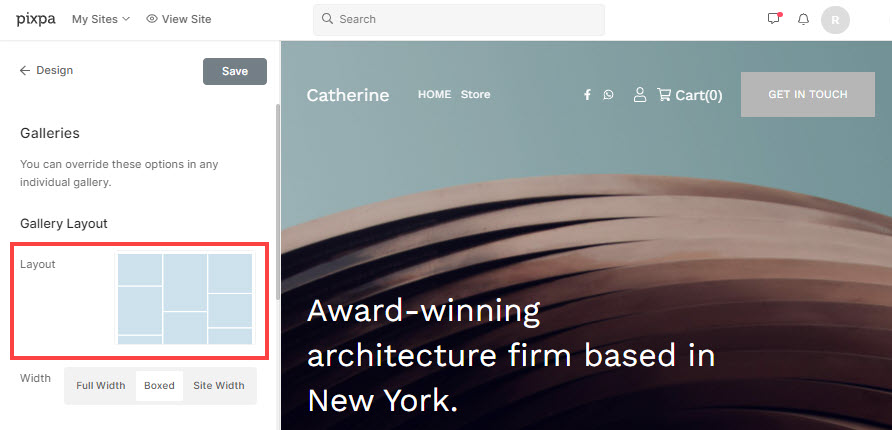
- Ponnahdusikkunassa näet kaikki käytettävissä olevat asetteluvaihtoehdot.
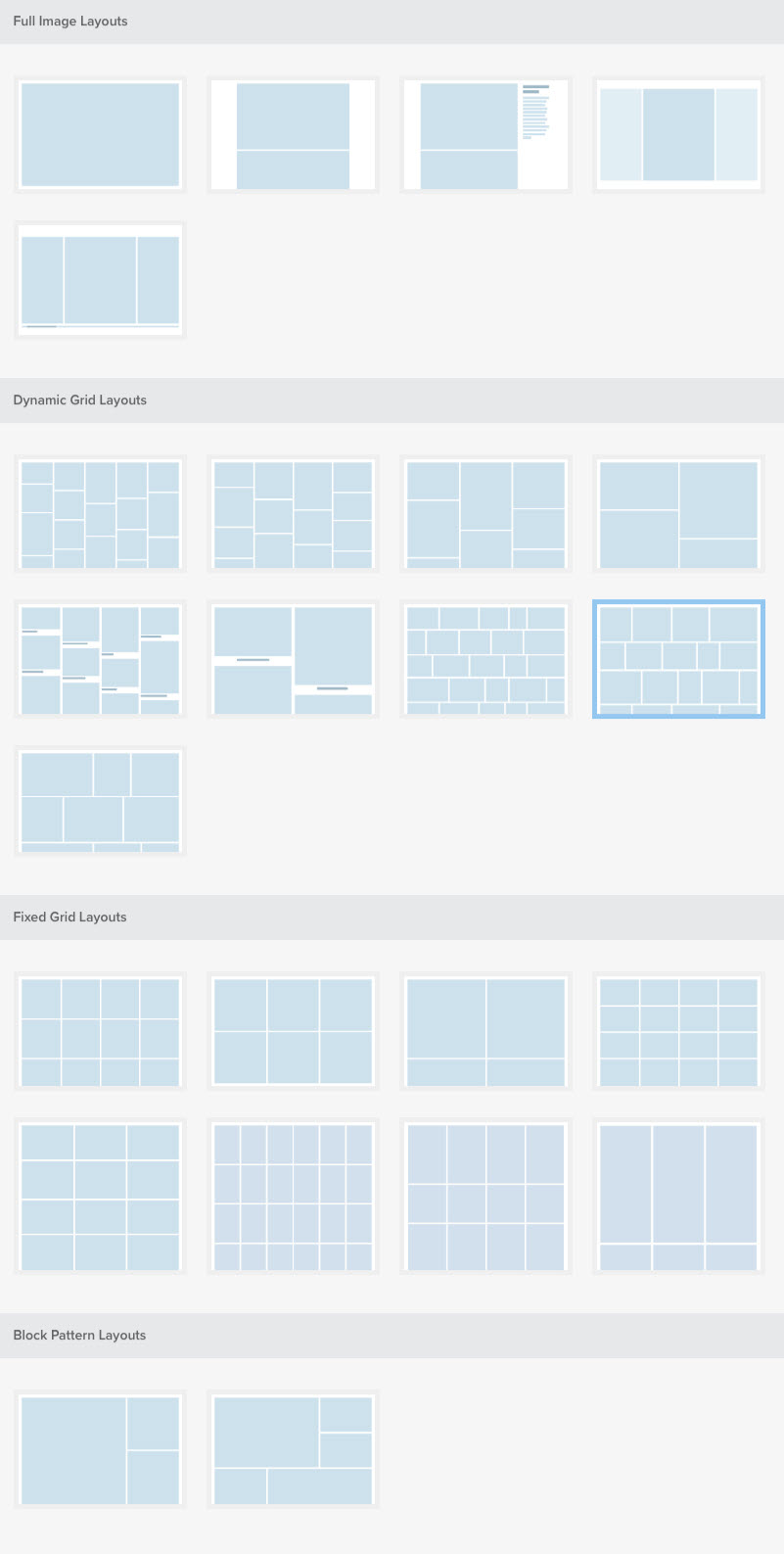
- Valitse vain mikä tahansa asettelu ja paina Säästä -painiketta ottaaksesi tietyn asettelun käyttöön kaikissa gallerioissasi.

- Napsauta sitten julkaista -painiketta tallentaaksesi suunnittelumuutoksesi live-verkkosivustolle.
- Siinä kaikki! Nyt valittua asettelua käytetään kaikissa gallerioissasi.

2. Muuta yksittäisen gallerian asettelua
Sinä pystyt ohittaa yleisen gallerian esiasetetut asetukset missä tahansa galleriassa.
Voit saavuttaa tämän noudattamalla seuraavia ohjeita:
- Anna gallerian otsikko (1) hakupalkissa.
- Etsi tuloksista galleria (alla Sivuston valikon kohteet), jota haluat käsitellä, ja napsauta sitä it (2).

- Napsauta seuraavaksi Suunnittelu-välilehti (1). Näet tietyn gallerian visuaalisen tyylin oikealla puolella.
- Poista gallerian laajuiset asetukset käytöstä valitsemalla Tyyli tämä galleria eri tavalla (2) -välilehti.

- Nyt voit nähdä kaikki kyseisen gallerian galleriatyylivaihtoehdot.
- Klikkaa Muuta asettelua (3) muuttaaksesi tämän gallerian asettelua.
- Seuraavassa näytössä näet kaikki käytettävissä olevat asetteluvaihtoehdot. Napsauta mitä tahansa asettelua (1) ja paina Säästä painiketta (2) julkaistaksesi muutokset.
- Valittua asettelua käytetään tässä galleriassa. Se on niin yksinkertaista.
- Voit tarkastella gallerian uutta ulkoasua napsauttamalla Näytä välilehti (3).


